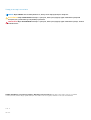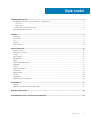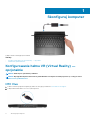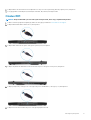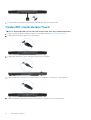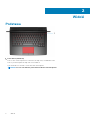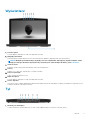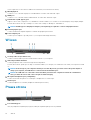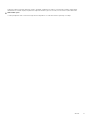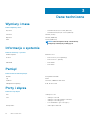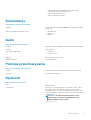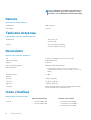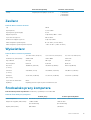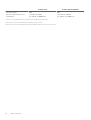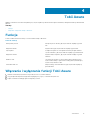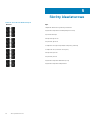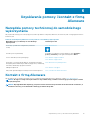Alienware 13 R3
Konfiguracja i dane techniczne
Model regulacji: P81G
Typ regulacji: P81G001

Uwagi, przestrogi i ostrzeżenia
UWAGA: Napis UWAGA oznacza ważną wiadomość, która pomoże lepiej wykorzystać komputer.
OSTRZEŻENIE: Napis PRZESTROGA informuje o sytuacjach, w których występuje ryzyko uszkodzenia sprzętu lub
utraty danych, i przedstawia sposoby uniknięcia problemu.
PRZESTROGA: Napis OSTRZEŻENIE informuje o sytuacjach, w których występuje ryzyko uszkodzenia sprzętu, obrażeń
ciała lub śmierci.
© 2016–2019 Dell Inc. lub podmioty zależne. Wszelkie prawa zastrzeżone. Dell, EMC i inne znaki towarowe są znakami
towarowymi firmy Dell Inc. lub jej spółek zależnych. Inne znaki towarowe mogą być znakami towarowymi ich właścicieli.
2018 - 11
Wer. A03

1 Skonfiguruj komputer................................................................................................................... 4
Konfigurowanie hełmu VR (Virtual Reality) — opcjonalnie..............................................................................................4
HTC Vive...........................................................................................................................................................................4
Oculus Rift........................................................................................................................................................................ 5
Oculus Rift z kontrolerami Touch.................................................................................................................................. 6
Wzmacniacz grafiki Alienware..............................................................................................................................................7
2 Widoki.........................................................................................................................................8
Podstawa................................................................................................................................................................................8
Wyświetlacz........................................................................................................................................................................... 9
Tył............................................................................................................................................................................................ 9
W lewo...................................................................................................................................................................................10
Prawa strona.........................................................................................................................................................................10
3 Dane techniczne......................................................................................................................... 12
Wymiary i masa.....................................................................................................................................................................12
Informacje o systemie..........................................................................................................................................................12
Pamięć................................................................................................................................................................................... 12
Porty i złącza.........................................................................................................................................................................12
Komunikacja.......................................................................................................................................................................... 13
Audio...................................................................................................................................................................................... 13
Podczas przechowywania...................................................................................................................................................13
Keyboard............................................................................................................................................................................... 13
Kamera...................................................................................................................................................................................14
Tabliczka dotykowa..............................................................................................................................................................14
Akumulator............................................................................................................................................................................ 14
Video (Grafika)..................................................................................................................................................................... 14
Zasilacz..................................................................................................................................................................................15
Wyświetlacz..........................................................................................................................................................................15
Środowisko pracy komputera.............................................................................................................................................15
4 Tobii Aware................................................................................................................................ 17
Funkcje...................................................................................................................................................................................17
Włączanie i wyłączanie funkcji Tobii Aware.......................................................................................................................17
5 Skróty klawiaturowe................................................................................................................... 18
6 Uzyskiwanie pomocy i kontakt z firmą Alienware........................................................................... 19
Spis treści
Spis treści 3

Skonfiguruj komputer
Podłącz zasilacz i naciśnij przycisk zasilania.
Tematy:
• Konfigurowanie hełmu VR (Virtual Reality) — opcjonalnie
• Wzmacniacz grafiki Alienware
Konfigurowanie hełmu VR (Virtual Reality) —
opcjonalnie
UWAGA: Hełm VR jest sprzedawany oddzielnie.
UWAGA: W przypadku używania wzmacniacza grafiki Alienware z komputerem należy zapoznać się z sekcją na temat
wzmacniacza grafiki Alienware.
HTC Vive
1. Pobierz i uruchom program konfiguracyjny hełmu VR dostępny pod adresem www.dell.com/VRsupport.
2. Podłącz kabel HDMI hełmu HTC Vive z tyłu komputera.
1
4 Skonfiguruj komputer

3. Podłącz kabel USB do koncentratora urządzenia Vive i do portu USB 3.1 pierwszej generacji z prawej strony komputera.
4. Postępuj zgodnie z instrukcjami wyświetlanymi na ekranie, aby ukończyć konfigurowanie.
Oculus Rift
UWAGA: Przejściówki USB są dostarczane tylko z komputerami, które mają certyfikat firmy Oculus.
1. Pobierz i uruchom program konfiguracyjny hełmu VR dostępny pod adresem www.dell.com/VRsupport.
2. Podłącz kabel HDMI hełmu Oculus Rift z tyłu komputera.
3. Podłącz hełm Oculus Rift do portu USB typu A z prawej strony komputera.
4. Podłącz urządzenie do śledzenia wzroku Oculus Rift do portu USB typu A z lewej strony komputera.
5. Podłącz przejściówkę USB typu C do USB typu A do portu Thunderbolt 3 (USB typu C) z tyłu komputera.
6. Podłącz kontroler konsoli XBOX do portu USB typu A przejściówki USB.
Skonfiguruj komputer
5

7. Postępuj zgodnie z instrukcjami wyświetlanymi na ekranie, aby ukończyć konfigurowanie.
Oculus Rift z kontrolerami Touch
UWAGA: Przejściówki USB są dostarczane tylko z komputerami, które mają certyfikat firmy Oculus.
1. Pobierz i uruchom program konfiguracyjny hełmu VR dostępny pod adresem www.dell.com/VRsupport.
2. Podłącz kabel HDMI hełmu Oculus Rift z tyłu komputera.
3. Podłącz hełm Oculus Rift do portu USB typu A z prawej strony komputera.
4. Podłącz przejściówkę USB typu C do USB typu A do portu Thunderbolt 3 (USB typu C) z tyłu komputera.
5. Podłącz urządzenie do śledzenia wzroku Oculus Rift do portu USB typu A z lewej strony komputera.
6
Skonfiguruj komputer

6. Podłącz przejściówkę USB typu C do USB typu A do portu USB 3.1 drugiej generacji typu C z prawej strony komputera.
7. Podłącz kontroler konsoli XBOX do portu USB typu A przejściówki USB.
8. Podłącz urządzenie do śledzenia wzroku Oculus Rift dla kontrolerów Touch do portu USB typu A na przejściówce.
9. Postępuj zgodnie z instrukcjami wyświetlanymi na ekranie, aby ukończyć konfigurowanie.
Wzmacniacz grafiki Alienware
Wzmacniacz grafiki Alienware umożliwia podłączenie zewnętrznej karty graficznej do komputera.
W przypadku korzystania z hełmu wirtualnej rzeczywistości (VR) należy podłączyć kabel HDMI do karty graficznej zainstalowanej w tym
wzmacniaczu. Kable USB z hełmu VR można podłączyć do komputera lub wzmacniacza grafiki Alienware.
UWAGA
: Przejściówka USB nie jest wymagana w przypadku podłączania kabli USB 3.0 hełmu VR do portu USB 3.0 typu
A wzmacniacza grafiki Alienware.
Więcej informacji na temat wzmacniacza grafiki Alienware zawiera Podręcznik użytkownika wzmacniacza grafiki Alienware dostępny na
stronie http://www.dell.com/support.
Skonfiguruj komputer
7

Widoki
Podstawa
1. Power button (Alienhead)
Press to turn on the computer if it is turned off, in sleep state, or in hibernate state.
Press to put the computer in sleep state if it is turned on.
Press and hold for 4 seconds to force shut-down the computer.
UWAGA: You can customize the power-button behavior in Power Options.
2
8 Widoki

Wyświetlacz
1.
Left microphone
Provides digital sound input for audio recording and voice calls.
2. Nadajnik podczerwieni
Emituje promieniowanie podczerwone, który umożliwia pomiar odległości i śledzenie ruchu za pomocą kamery.
UWAGA
: Nadajnik podczerwieni miga, aby wykryć obecność użytkownika. Aby wyłączyć miganie nadajnika, należy
wyłączyć funkcję Tobii Aware. Aby uzyskać więcej informacji na temat funkcji Tobii Aware, patrz Tobii Aware.
3. Infrared camera
Enhances security when paired with Windows Hello face authentication.
4. Camera
Enables you to video chat, capture photos, and record videos.
5. Camera-status light
Turns on when the camera is in use.
6. Right microphone
Provides digital sound input for audio recording and voice calls.
7. Service Tag label
The Service Tag is a unique alphanumeric identifier that enables Dell service technicians to identify the hardware components in your
computer and access warranty information.
Tył
1. Network port (with lights)
Connect an Ethernet (RJ45) cable from a router or a broadband modem for network or Internet access.
Widoki
9

The two lights next to the connector indicate the connectivity status and network activity.
2. Mini DisplayPort
Connect to a TV or another DisplayPort-in enabled device. Provides video and audio output.
3. HDMI port
Connect to a TV or another HDMI-in enabled device. Provides video and audio output.
4. Thunderbolt 3 (USB Type-C) port
Supports USB 3.1 Gen 2, DisplayPort 1.2, Thunderbolt 3 and also enables you to connect to an external display using a display adapter.
Provides data transfer rates up to 10 Gbps for USB 3.1 Gen 2 and up to 40 Gbps for Thunderbolt 3.
UWAGA: A USB Type-C to DisplayPort adapter (sold separately) is required to connect a DisplayPort device.
5. External graphics port
Connect an Alienware Graphics Amplifier to enhance the graphics performance.
6. Power-adapter port
Connect a power adapter to provide power to your computer and charge the battery.
W lewo
1. Security-cable slot (for Noble locks)
Connect a security cable to prevent unauthorized movement of your computer.
2. USB 3.0 port with PowerShare
Connect peripherals such as external storage devices and printers.
Provides data transfer speeds up to 5 Gbps. PowerShare enables you to charge your USB devices even when your computer is turned
off.
UWAGA
: If the charge on your computer’s battery is less than 10 percent, you must connect the power adapter to
charge your computer, and USB devices connected to the PowerShare port.
UWAGA: If a USB device is connected to the PowerShare port before the computer is turned off or in hibernate
state, you must disconnect and connect it again to enable charging.
3. Microphone/headphone port (configurable)
Connect an external microphone for sound input or headphones for sound output.
4. Headset port
Connect headphones or a headset (headphone and microphone combo).
Prawa strona
1. Port USB 3.0 typu C
Służy do podłączania urządzeń peryferyjnych, takich jak urządzenia pamięci masowej i drukarki.
10
Widoki

Zapewnia szybkość transmisji danych do 5 Gb/s. Obsługuje standard Power Delivery (dostarczanie zasilania) zapewniający
dwukierunkowe zasilanie między urządzeniami. Zapewnia zasilanie wyjściowe do 15 W, które umożliwia szybsze ładowanie.
2. USB 3.1 Gen 1 port
Connect peripherals such as external storage devices and printers. Provides data transfer speeds up to 5 Gbps.
Widoki 11

Dane techniczne
Wymiary i masa
Tabela 1. Wymiary i masa
Wysokość
• Z ekranem dotykowym: 22 mm (0,87 cala)
• Z ekranem niedotykowym: 24 mm (0,95 cala)
Szerokość 330 mm (13 cala)
Głębokość 269 mm (10,60 cala)
Masa 2,63 kg (5,80 funta)
UWAGA: Masa komputera zależy od zamówionej
konfiguracji i zmiennych produkcyjnych.
Informacje o systemie
Tabela 2. Informacje o systemie
Model komputera Alienware 13 R3
Procesor
• Intel Core i5/i7 (szósta generacja)
• Intel Core i5/i7 7. generacji
Mikroukład
• Intel HM170
• Intel HM175
Pamięć
Tabela 3. Dane techniczne pamięci
Gniazda Dwa gniazda SODIMM
Typ DDR4
Szybkość 2133 MHz, 2400 MHz i 2667 MHz
Obsługiwane konfiguracje 8 GB, 16 GB i 32 GB
Porty i złącza
Tabela 4. Porty i złącza
Sieć Jeden port RJ-45
USB
• Jeden port USB 3.0
• Jeden port USB 3.0 z funkcją PowerShare
• Jeden port USB 3.0 (typu C)
• Port Thunderbolt 3 (port USB typu C)
Dźwięk/wideo
• Jedno złącze HDMI 2.0
3
12 Dane techniczne

• Jedno gniazdo mikrofonu/słuchawek (konfigurowalne)
• Jedno gniazdo zestawu słuchawkowego
• Jedno złącze mini DisplayPort 1.2
• Jeden zewnętrzny port grafiki
Komunikacja
Tabela 5. Dane techniczne: komunikacja
Ethernet Kontroler Ethernet LAN 10/100/1000 Mb/s zintegrowany na płycie
systemowej
Wireless (Komunikacja bezprzewodowa)
• Wi-Fi 802.11ac
• Bluetooth 4.1
• Miracast
Audio
Tabela 6. Dane techniczne dźwięku
Kontroler Realtek ALC 3266 z efektami dźwiękowymi Alienware XENOWAVE
Głośniki Stereofoniczne
Moc wyjściowa głośników
• Średnia: 4 W.
• Szczytowa: 5 W.
Mikrofon Zestaw mikrofonów cyfrowych
Regulacja głośności Skróty klawiaturowe
Podczas przechowywania
Tabela 7. Specyfikacja pamięci masowej
Interfejs PCI Express Gen3 x4 i SATA3 przez automatyczne wykrywanie
Dysk SSD Dwa dyski M.2 PCIe/SATA
Keyboard
Table 8. Keyboard specifications
Type
Backlit keyboard
Shortcut keys Some keys on your keyboard have two symbols on them. These
keys can be used to type alternate characters or to perform
secondary functions. To type the alternate character, press Shift
and the desired key. To perform secondary functions, press Fn and
the desired key.
NOTE: You can define the primary behavior of the
function keys (F1–F12) by changing Function Key
Behavior in BIOS setup program.
Keyboard shortcuts
Dane techniczne 13

NOTE: Use Alienware Command Center application, to
configure the Macro keys on the computer. For more
information, see the
Alienware Command Center Help
.
Kamera
Tabela 9. Dane techniczne kamery
Rozdzielczość 1280 x 720 (HD)
Kąt widzenia 75 stopni
Tabliczka dotykowa
Tabela 10. Dane techniczne tabliczki dotykowej
Rozdzielczość
• W poziomie: 1727
• W pionie: 1092
Wymiary
• Wysokość: 56 mm (2,20 cala)
• Szerokość: 100 mm (3,94 cala)
Akumulator
Tabela 11. Dane techniczne akumulatora
Typ 4-ogniwowy „inteligentny” litowo-jonowy (76 Wh)
Masa (maksymalna) 0,30 kg (0,66 funta)
Napięcie 15,20 VDC
Okres trwałości (przybliżony) 300 cykli rozładowania/ładowania
Zakres temperatur
• Podczas pracy: od 0°C do 35°C (od 32°F do 95°F)
• Podczas przechowywania: od -20°C do 60°C (od -4°F do
140°F)
Bateria pastylkowa CR-2032
Wymiary:
Wysokość 7,20 mm (0,28 cala)
Szerokość 297,10 mm (11,70 cala)
Głębokość 72,50 mm (2,85 cala)
Czas pracy Zależy od warunków pracy; w pewnych warunkach wysokiego
zużycia energii może być znacznie skrócony.
Video (Grafika)
Tabela 12. Dane techniczne: grafika
Kontroler zintegrowany Kontroler autonomiczny
Kontroler
• Intel HD Graphics 530
• Intel HD Graphics 630
• NVIDIA GeForce GTX 1050
• NVIDIA GeForce GTX 1050 Ti
• NVIDIA GeForce GTX 1060
14 Dane techniczne

Kontroler zintegrowany Kontroler autonomiczny
Pamięć Współużytkowana pamięć systemowa
• 2 GB GDDR5
• 4 GB GDDR5
• 6 GB GDDR5
Zasilacz
Tabela 13. Dane techniczne zasilacza
Typ 180 W
Prąd wejściowy 2,34 A/2,50 A
Prąd wyjściowy (praca ciągła) 9,23 A
Napięcie wejściowe Prąd zmienny 100 V – 240 V
Częstotliwość wejściowa 50 Hz–60 Hz
Znamionowe napięcie wyjściowe Prąd stały 19,50 V
Zakres temperatur: podczas pracy 0°C do 40°C (32°F do 104°F)
Zakres temperatur: podczas przechowywania –40°C do 70°C (–40°F do 158°F)
Wyświetlacz
Tabela 14. Dane techniczne: wyświetlacz
Typ 13,3" QHD OLED, dotykowy 13,3" FHD LCD, niedotykowy 13,3" HD LCD, niedotykowy
Rozdzielczość (maksymalna) 2560 x 1440 1920 x 1080 1366 x 768
Kąty widzenia 85 stopni 80 stopni 40 stopni
Rozstaw pikseli 0,115 mm 0,153 mm 0,215 mm
Wysokość
(z osłoną)
165,60 mm (6,52 cala) 165,10 mm (6,50 cala) 165 mm (6,50 cala)
Szerokość
(z osłoną)
294,40 mm (12 cali) 293,60 mm (11,56 cala) 293,40 mm (11,56 cala)
Przekątna
(bez osłony)
337,82 mm (13,30 cala) 337,82 mm (13,30 cala) 337,82 mm (13,30 cala)
Częstotliwość odświeżania 60 Hz
Regulacja Regulacja jasności za pomocą skrótów klawiaturowych
Środowisko pracy komputera
Poziom zanieczyszczeń w powietrzu: G2 lub niższy, wg definicji w ISA-S71.04-1985
Tabela 15. Środowisko pracy komputera
Podczas pracy Podczas przechowywania
Zakres temperatur 0°C do 35°C (32°F do 95°F) –40°C do 65°C (–40°F do 149°F)
Wilgotność względna (maksymalna) od 10% do 90%
(bez kondensacji)
od 0% do 95%
(bez kondensacji)
Drgania (maksymalne) 0,66 GRMS 1,30 GRMS
Dane techniczne 15

Podczas pracy Podczas przechowywania
Udar (maksymalny)
*
110 G
†
160 G
‡
Wysokość nad poziomem morza
(maksymalna)
od -15,20 m do 3048 m
(od –50 stóp do 10 000 stóp)
od -15,20 m do 10 668 m
(od –50 stóp do 35 000 stóp)
* Mierzone z wykorzystaniem spektrum losowych wibracji, które symulują środowisko użytkownika.
† Mierzona za pomocą 2 ms pół-sinusoidalnego impulsu, gdy dysk twardy jest używany.
‡ Mierzona za pomocą 2 ms pół-sinusoidalnego impulsu, gdy głowica dysku twardego jest w położeniu spoczynkowym.
16 Dane techniczne

Tobii Aware
Aplikacja Tobii Aware umożliwia zarządzanie przy użyciu czujników podczerwieni komputera zasilaniem, zabezpieczeniami i podświetleniem
Alien FX.
Tematy:
• Funkcje
• Włączanie i wyłączanie funkcji Tobii Aware
Funkcje
Poniższa tabela zawiera informacje o możliwościach funkcji Tobii Aware.
Tabela 16. Funkcje
Zmniejszenie jasności
Zmniejsza jasność ekranu, gdy użytkownik nie znajduje się przed
nim.
Wyłączenie ekranu Wyłącza ekran, gdy użytkownik nie znajduje się przed nim.
Tryb uśpienia Przełącza komputer w stan uśpienia wcześniej niż plan zasilania
systemu Windows, gdy użytkownik nie znajduje się przed ekranem.
Wyłączenie światła
Wyłącza diody komputera, gdy użytkownik nie znajduje się przed
ekranem.
Windows Hello Umożliwia zalogowanie się do komputera bez podawania nazwy
użytkownika i hasła po sparowaniu z funkcją uwierzytelniania przy
użyciu twarzy Windows Hello.
Oświetlenie Alien FX Włącza funkcję oświetlenia Alien FX, gdy użytkownik znajduje się
przed ekranem.
Włączanie i wyłączanie funkcji Tobii Aware
1. Wybierz wskaźnik wykrywania oka na polu aktywności w systemie Windows.
2. Użyj przełącznika włączania/wyłączania znajdującego się u góry. Ustawienie domyślne: On
3. Zapisz ustawienia i zamknij program konfiguracji systemu.
4
Tobii Aware 17

Skróty klawiaturowe
Tabela 17. Lista skrótów klawiaturowych
Klawisze Opis
Odłączanie akceleratora graficznego Alienware
Wyłączanie/włączanie komunikacji bezprzewodowej
Wyciszenie dźwięku
Zmniejszenie głośności
Zwiększenie głośności
Przełączanie zintegrowanej/dedykowanej karty graficznej
Przełączenie na wyświetlacz zewnętrzny
Zmniejszenie jasności
Zwiększenie jasności
Wyłączanie/włączanie tabliczki dotykowej
Wyłączanie/włączanie funkcji AlienFX
5
18 Skróty klawiaturowe

Uzyskiwanie pomocy i kontakt z firmą
Alienware
Narzędzia pomocy technicznej do samodzielnego
wykorzystania
Aby uzyskać informacje i pomoc dotyczącą korzystania z produktów i usług firmy Alienware, można skorzystać z następujących zasobów
internetowych:
Tabela 18. Produkty firmy Alienware i zasoby online do samodzielnego wykorzystania
Narzędzia pomocy technicznej do samodzielnego
wykorzystania
Lokalizacja zasobu
Informacje o produktach i usługach firmy Alienware www.alienware.com
Porady
Kontakt z pomocą techniczną W usłudze wyszukiwania systemu Windows wpisz Kontakt z
pomocą techniczną, a następnie naciśnij klawisz Enter.
Pomoc online dla systemu operacyjnego www.dell.com/support/windows
www.dell.com/support/linux
Informacje o rozwiązywaniu problemów, podręczniki, instrukcje
konfiguracji, dane techniczne produktów, blogi pomocy technicznej,
sterowniki, aktualizacje oprogramowania itd.
www.alienware.com/gamingservices
Obsługa urządzeń VR www.dell.com/VRsupport
Filmy wideo przedstawiające instrukcje serwisowania komputera www.youtube.com/alienwareservices
Kontakt z firmą Alienware
Aby skontaktować się z działem sprzedaży, pomocy technicznej lub obsługi klienta firmy Alienware, zobacz www.alienware.com.
UWAGA
: Dostępność usług różni się w zależności od produktu i kraju, a niektóre z nich mogą być niedostępne w Twoim
kraju bądź regionie.
UWAGA: W przypadku braku aktywnego połączenia z Internetem informacje kontaktowe można znaleźć na fakturze, w
dokumencie dostawy, na rachunku lub w katalogu produktów firmy Dell.
6
Uzyskiwanie pomocy i kontakt z firmą Alienware 19
-
 1
1
-
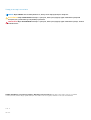 2
2
-
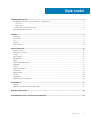 3
3
-
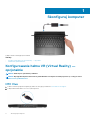 4
4
-
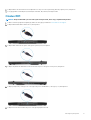 5
5
-
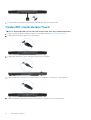 6
6
-
 7
7
-
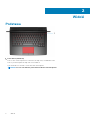 8
8
-
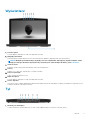 9
9
-
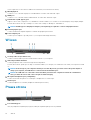 10
10
-
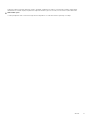 11
11
-
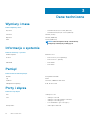 12
12
-
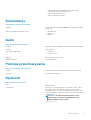 13
13
-
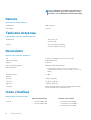 14
14
-
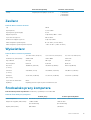 15
15
-
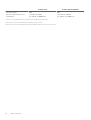 16
16
-
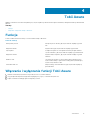 17
17
-
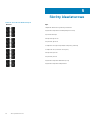 18
18
-
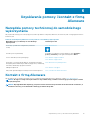 19
19
Powiązane artykuły
-
Alienware 17 R4 instrukcja
-
Alienware 15 R3 instrukcja
-
Alienware 17 R5 instrukcja
-
Alienware Alpha R2 & Steam Machine R2 Skrócona instrukcja obsługi
-
Alienware 15 R4 instrukcja
-
Alienware 17 R4 instrukcja
-
Alienware 15 instrukcja
-
Alienware 15 instrukcja
-
Alienware Area-51m R2 instrukcja
-
Alienware Area-51m R2 instrukcja